Come fare il backup di iPhone su PC
Il backup del vostro iPhone può risultare provvidenziale in determinate situazioni

Fare il backup di iPhone potrebbe salvarvi la vita in alcune situazioni avverse, come un guasto improvviso o lo smarrimento del dispositivo.
Perdere lo smartphone o romperlo irrimediabilmente rappresenta il maggior incubo tecnologico di tutti noi. A volte, i danni riportati dai materiali esterni (come vetro e alluminio) assumono un’importanza di secondo piano in confronto ai dati personali salvati in memoria.
Apple mette a disposizione dei possessori di iPhone una serie di strumenti utili per effettuare il backup di file importanti come foto e messaggi. Tuttavia, questo tipo di procedura potrebbe non essere ben chiara alla totalità degli utenti.
Per questo motivo, vi mostreremo le modalità con cui è possibile eseguire il backup dei dati tramite le risorse Apple o software di terze parti.
Come fare il backup di un iPhone con iCloud
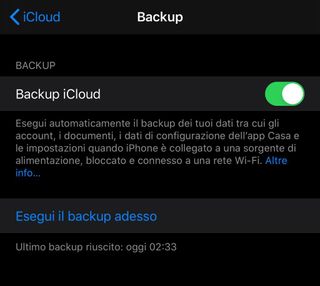
Quando si tratta di eseguire il backup dei dati, Apple è in prima linea per semplificare la vita ai propri utenti grazie al pratico servizio online iCloud, che è integrato in tutti gli iPhone e permette di salvaguardare la sicurezza dei dati utente.
Per verificare che il backup iCloud sia attivo, recatevi nel menu Impostazioni del vostro dispositivo Apple, premete il vostro nome nella parte superiore della schermata e selezionate iCloud per visualizzare una nuova pagina in cui è presente un elenco di tutte le app e i servizi che sono collegati a iCloud.
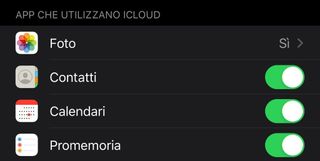
Di solito, l’app Foto è quella che occupa lo spazio di memoria maggiore. Toccando sulla voce Foto è possibile modificare alcuni parametri di archiviazione: iPhone è impostato in modo predefinito su una modalità chiamata “Ottimizza spazio iPhone”.
Get the best Black Friday deals direct to your inbox, plus news, reviews, and more.
Sign up to be the first to know about unmissable Black Friday deals on top tech, plus get all your favorite TechRadar content.
In questa modalità il vostro iPhone carica le foto su iCloud alla massima risoluzione, per poi operare una sostituzione automatica dei file con delle copie di dimensioni inferiori e meno ricche di dettagli nei casi in cui la memoria disponibile inizi a scarseggiare.
È doveroso menzionare anche Game Center, un servizio che consente di salvare i vostri progressi in molti giochi, in modo da non dover ricominciare da zero in caso di aggiornamento o smarrimento dello smartphone.
Il backup iCloud viene eseguito automaticamente dal vostro iPhone a intervalli di tempo regolari. Ad esempio, l’ultimo backup compiuto dal nostro iPhone risale a questa notte alle ore 02:33.
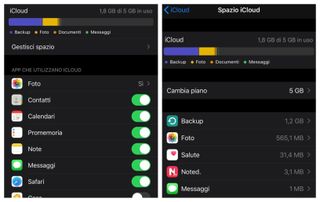
È anche possibile eseguire il backup manualmente. Occorre recarsi in Impostazioni> iCloud> Backup iCloud per visualizzare l’opzione che consente di forzare un aggiornamento dell’attuale copia di backup iCloud.
Il servizio iCloud è affidabile e semplice da utilizzare. Tuttavia, dopo un po’, si rischia di esaurire i 5 GB di spazio di archiviazione che Apple mette a disposizione gratuitamente ai propri utenti (nettamente insufficienti per chi, ad esempio, è un fotografo professionista).
È possibile ottenere fino a 2 TB di spazio di archiviazione, ma occorre pagare. Per fare ciò, non dovete fare altro che recarvi in Impostazioni > [il vostro nome] > iCloud > Gestisci spazio o Archiviazione iCloud > Acquista più spazio o Modifica piano di archiviazione.
Esistono altre opzioni per effettuare il backup di un iPhone gratis? Sì, scopriamole insieme.
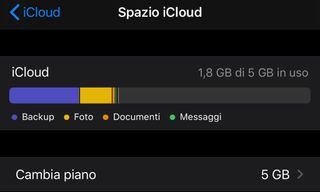
- iPhone 15: quando esce, prezzo e notizie
Come fare il backup di un iPhone su Google Foto
Coloro che possiedono un iPhone possono anche utilizzare il servizio di backup offerto da Google Foto. In questo modo, è possibile contare su uno spazio di archiviazione illimitato senza che le immagini perdano di qualità.
Google Foto mette a disposizione degli utenti uno spazio di archiviazione online pari a 15 GB per caricare immagini a qualità originale. Superata questa soglia, Google effettua una compressione dei dati, in modo da non sovraccaricare i propri server.
È a questo punto che accade qualcosa di inaspettato: la compressione viene eseguita da Google solo per le foto che superano i 16 megapixel, ma iPhone realizza scatti in formato HEIC / HEIF a una risoluzione inferiore. Sfruttando questo cavillo, è possibile contare su uno spazio di archiviazione illimitato con foto in qualità originale (la stessa scappatoia non è però applicabile ai video).
Per effettuare il backup tramite Google Foto sono necessari due requisiti fondamentali. Innanzitutto, occorre l'app Google Foto (che è scaricabile dall’App Store).
In secondo luogo, è richiesto un account Google. Siamo sicuri che la maggior parte di voi ne ha uno. In caso contrario, non vi resta che registrarvi su gmail.com.
L’opzione per effettuare il backup delle vostre foto tramite Google Foto viene visualizzato automaticamente in seguito al primo avvio dell’app sul vostro iPhone.
Come eseguire il backup di un iPhone su Mac e PC
Se siete degli utenti vecchio stampo e non riuscite a comprendere perché tutti siano ossessionati dal cloud oggigiorno, avete l’opportunità di seguire una strada diversa e fare il backup di un iPhone su PC e Mac in maniera tradizionale, utilizzando iTunes.
Il software vi consente di scaricare tutto il contenuto del vostro smartphone su hard disk, ottenendo un risultato più “concreto” rispetto a iCloud.
La procedura da seguire è estremamente semplice. Collegate il vostro iPhone al PC utilizzando il cavo di ricarica e avviate il programma iTunes. Nel caso si tratti del primo collegamento, visualizzerete l’avviso “Vuoi autorizzare questo computer?” sul vostro iPhone. Toccate Autorizza per consentire la comunicazione tra i due dispositivi.
Nella sezione iPhone della scheda Riepilogo di iTunes dovreste visualizzare una casella relativa al backup, tramite cui è possibile scegliere di salvare i file in memoria locale oppure sul cloud e forzare l’avvio manuale di un nuovo backup.
Si tratta di una soluzione da consigliare a tutti gli utenti che dispongono di un hard disk di grandi dimensioni. Salvare i dati di backup nella veloce e prestante memoria a stato solido del vostro MacBook potrebbe non rivelarsi la scelta più azzeccata e potreste ben presto esaurire lo spazio libero a disposizione.
Come fare il backup di un iPhone senza iCloud utilizzando app di terze parti
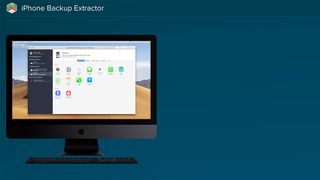
Esistono anche diverse applicazioni di terze parti che vi offrono un grado di controllo molto più ampio rispetto alle soluzioni proposte da Apple. Eseguendo il backup tramite iTunes, vi ritroverete con un file di grandi dimensioni non utilizzabile nell’immediato e che difficilmente toccherete prima di un eventuale processo di ripristino dati sul vostro iPhone.
Un programma come iPhone Backup Extractor può risultare particolarmente utile, poiché consente di interagire con i singoli file contenuti in una copia di backup.
Ad esempio, iPhone Backup Extractor risulta determinante in alcune situazioni particolari: nel caso abbiate smarrito il vostro iPhone e vogliate passare all’ecosistema Android, l’applicazione di terze parti vi consentirà di recuperare ogni dato presente nella vostra copia di backup, diversamente dal software Apple che potrebbe creare qualche intoppo.
iPhone Backup Extractor vi permette di ripristinare messaggi SMS, iMessage, cronologia delle chiamate, registrazioni vocali, chat di WhatsApp e altro ancora.
Quando si tratta di avere a che fare con software di terze parti, occorre prestare la massima attenzione ai dati personali che vengono forniti dall’utente. Per questo motivo, il nostro consiglio è quello di optare per servizi riconosciuti e affidabili (a pagamento), come iPhone Backup Extractor o iMazing, piuttosto che per altri che vi promettono di salvare i vostri dati in maniera totalmente gratuita.
La versione free di iPhone Backup Extractor vi consente di estrarre fino a quattro file da una copia di backup, per darvi modo di verificare il funzionamento dell’applicazione e iniziare a familiarizzare con l'interfaccia. La versione completa di iPhone Backup Extractor (utilizzabile per un solo account iCloud e su un solo PC) ha un costo di € 44,68. È probabile che simili cifre possano far cambiare idea anche ai più scettici nei confronti del servizio gratuito offerto da iTunes.
Giulia Di Venere è Editor Senior per TechRadar Italia e lavora con orgoglio al progetto da quando è nato.
Laureata in Lingue e Letterature Straniere all’Università Ca’ Foscari di Venezia, è una grande appassionata di cinema, libri, cucina e cinofilia.
Da sempre considera la scrittura lo strumento più efficace per comunicare, e scrivere per fare informazione, ogni giorno, è per lei motivo di grande soddisfazione.
Copre una grande varietà di tematiche, dagli smartphone ai gadget tecnologici per la casa, gestendo la pubblicazione dei contenuti editoriali e coordinando le attività della redazione.
Dalla personalità un po’ ambivalente, ama viaggiare tanto quanto passare il tempo libero nella tranquillità della propria casa, in compagnia del suo cane e di un buon libro.
